Durch Drehen, Umkehren, Drehen oder Spiegeln eines Bildes können Sie ein Bild, das möglicherweise mit einer Kamera in einem Winkel aufgenommen oder in einem Scanner unter einem anderen Winkel gescannt wurde, korrekt anzeigen.
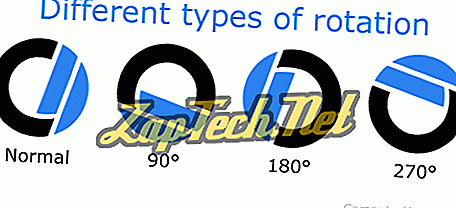
Im Folgenden werden die Schritte beschrieben, wie Sie Ihre Bilder in den wichtigsten Bildbearbeitungsprogrammen, Apps und Programmen drehen können.
Alle neuesten Windows-Versionen (Windows XP und höher) können Bilder in Windows Explorer drehen. Führen Sie die folgenden Schritte aus, um ein Bild mit Windows zu drehen.
- Öffnen Sie den Windows Explorer.
- Navigieren Sie zum Speicherort des Bildes, das Sie drehen möchten. Wenn Sie sich nicht sicher sind, wo sich das Bild befindet, versuchen Sie "Meine Bilder".
- Wenn das Bild gefunden wurde, klicken Sie einmal auf das Bild, um die Datei hervorzuheben.
- Wenn das Bild in Windows Explorer nicht als kleines Symbol (Miniaturansicht) angezeigt wird, klicken Sie oben im Explorer auf Ansicht und wählen Sie die Symbole Mittel, Groß oder Extra groß .
- Wenn die Bilddatei markiert ist und Sie das Bild als Miniaturansicht sehen, klicken Sie mit der rechten Maustaste auf das Bild und wählen Sie entweder nach links oder nach rechts .
Hinweis: Nicht alle Bildtypen unterstützen die obigen Schritte. Wenn Sie nicht die Möglichkeit haben, nach links oder nach rechts zu drehen, versuchen Sie einen der anderen unten genannten Vorschläge.
Drehen eines Bildes in Microsoft Paint
- Öffnen Sie das Bild in Microsoft Paint.
- Klicken Sie auf der Registerkarte Start auf die Option Drehen .
- Wählen Sie aus der Liste eine Option zum Drehen aus, und das Bild wird gedreht.
Hinweis: In Microsoft Paint können Sie keinen Gradwinkel angeben, um das Bild zu drehen. Für das Drehen stehen nur die Winkeloptionen 90 und 180 Grad zur Verfügung.
Drehen eines Bildes in Adobe Photoshop
- Öffnen Sie das Bild in Adobe Photoshop.
- Bild anklicken
- Klicken Sie auf Leinwand drehen
- Wählen Sie 180, 90 CW, 90 CCW oder Arbitrary aus, um den Winkel manuell festzulegen.
Ein Bild in GIMP drehen
- Öffnen Sie das Bild in GIMP.
- Verwenden Sie den Rechteckrahmen, um auszuwählen, welchen Teil des Bildes Sie zuschneiden möchten.
- Klicken Sie oben in der Bildsymbolleiste auf Bild.
- Klicken Sie auf Transformieren
- Klicken Sie auf 90 CW, 90 CCW oder 180 Grad, um es entsprechend zu drehen.
Ein Bild in Microsoft Word drehen
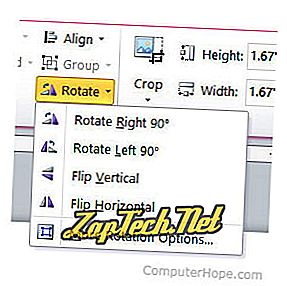
- Klicken Sie mit der rechten Maustaste auf das Bild in Microsoft Word.
- Klicken Sie in der Microsoft Word-Multifunktionsleiste auf die Registerkarte Format, falls noch nicht ausgewählt.
- Klicken Sie im Arrangierbereich auf das Drehen

- Wählen Sie die gewünschte Drehoption aus der Liste.
Tipp: Wenn Sie das Bild mehr oder weniger als die im Drehen-Menü angezeigten Standardoptionen drehen müssen, klicken Sie auf Weitere Rotationsoptionen, um einen genauen Grad der Rotation anzugeben.
Drehen eines Fotos auf einem iPhone und iPad
Nachdem Sie ein Bild aufgenommen oder auf einem iPhone gespeichert haben, können Sie es um 90 Grad oder mehr nach links oder rechts drehen. Führen Sie die folgenden Schritte aus, um Bilder auf einem iPhone oder anderen iOS-Geräten zu drehen.
- Öffnen Sie die Fotoanwendung von Ihrem Startbildschirm aus.
- Wählen Sie das gewünschte Foto aus, indem Sie darauf tippen.
- Tippen Sie oben rechts auf dem Bildschirm auf den blauen Link Bearbeiten .
- Tippen Sie auf das Symbol zum Zuschneiden und Drehen

- Tippen Sie auf die Schaltfläche " Drehen"

- Tippen Sie weiter auf die Schaltfläche Drehen, bis das Foto nach Ihren Wünschen gedreht wird.
- Tippen Sie auf die Option Fertig in der rechten unteren Ecke des Bildschirms, um die Änderungen am Bild zu speichern.
Tipp: Wenn Sie das Bild in einem bestimmten Maße drehen möchten, verwenden Sie das Drehrad, das unter dem Bild angezeigt wird, wenn Sie das Werkzeug zum Zuschneiden und Drehen verwenden.
Verwenden eines Online-Dienstes zum Drehen von Bildern
Wenn Sie ein Smartphone oder Tablet verwenden, gibt es auch Online-Dienste, mit denen Sie ein Foto über Ihren Webbrowser spiegeln können. Ein gutes Beispiel für einen solchen Dienst ist die kostenlose FlipMyPhotos-Webseite, die unter dem folgenden Link zu finden ist.
- //www.flipmyphotos.com/
Tipp: Für Benutzer von Smartphones und Tablets gibt es im App Store Dutzende guter Apps, mit denen Sie Bilder auf Ihren Geräten bearbeiten und drehen können.



